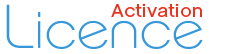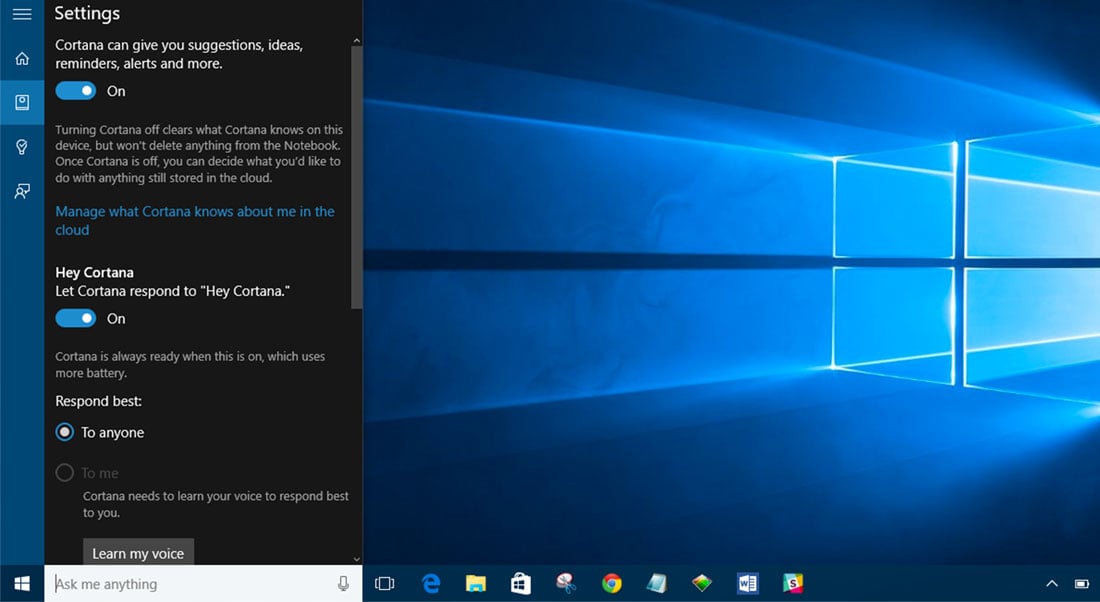
Microsoft support : comment obtenir de l'aide sous Windows 10?
Comment obtenir de l'aide sous Windows 10 ?
Si vous avez des problèmes avec Windows 10, vous souhaitez probablement obtenir des réponses le plus rapidement possible afin de pouvoir vous remettre au travail. Heureusement, Microsoft intègre un certain nombre de services d'assistance dans son système d'exploitation et vous aidera même par téléphone ou par chat en direct. Voici cinq façons d'obtenir de l'aide avec Windows 10. On vous laisse les découvrir dans ce qui suit.
6 astuces pour obtenir de l’aide sous Windows 10
Que vous ayez un esprit technique et que vous ayez juste besoin d'un peu d'aide pour comprendre le fonctionnement de Windows 10, vous aurez certainement besoin d’aide pour résoudre les problèmes qui peuvent survenir sur votre machine. Découvrez nos astuces dans ce qui suit :
1. L’application « Obtenir de l'aide »
Windows 10 dispose d'une application intégrée qui offre des solutions aux problèmes et vous met même en contact avec une personne de soutien. Ce n'est là qu'une des options d'assistance intégrées pratiques de Windows 10.
L’application « Obtenir de l'aide » de Windows 10 peut fournir des solutions à de nombreux problèmes. Vous la trouverez dans votre menu Démarrer. Cliquez sur le bouton Démarrer, tapez "Obtenir de l'aide" et cliquez sur le raccourci "Obtenir de l'aide" qui apparaît ou appuyez sur Entrée. Vous pouvez également faire défiler la liste des applications dans la partie gauche du menu Démarrer et cliquer sur le raccourci "Obtenir de l'aide".
2. La touche F1
Appuyez sur la touche F1 pour obtenir de l'aide dans de nombreuses demandes.
La touche F1 est le moyen traditionnel d'obtenir de l'aide. Si vous vous concentrez sur le bureau Windows et que vous appuyez sur la touche "F1", Windows effectuera une recherche Bing pour "comment obtenir de l'aide dans Windows 10". La touche F1 peut encore être utile dans de nombreuses autres applications. Par exemple, la touche F1 dans Chrome ouvre le site d'assistance Chrome de Google. La touche F1 dans Microsoft Office ouvrira le site d'assistance de Microsoft Office. Essayez-le dans n'importe quelle application que vous utilisez.
3. La recherche des paramètres avec le menu Démarrer
Nous vous recommandons d'utiliser la fonction de recherche du menu Démarrer si vous recherchez un paramètre ou une application en particulier.
Supposons que vous ayez besoin de vous connecter à un VPN - il vous suffit d'appuyer sur la touche Windows de votre clavier ou de cliquer sur le bouton Démarrer et de taper "vpn". Vous verrez une variété d'options VPN dans Windows.
4. Les dépanneurs intégrés
Si vous rencontrez un problème, les dépanneurs intégrés de Windows 10 peuvent vous aider. Pour les trouver, allez dans Paramètres > Mise à jour et sécurité > Dépannage. Ou bien, cherchez "Dépannage" dans le menu Démarrer et sélectionnez "Dépannage des paramètres". Windows peut vous recommander d'exécuter certains dépannages, en fonction de votre système.
En essayant de trouver automatiquement les problèmes qui pourraient causer des problèmes d'impression et de les résoudre pour vous.
5. Les sites web d'assistance de Microsoft
Le site web de soutien de Microsoft peut également être utile. Vous pouvez effectuer une recherche sur le site web d'assistance de Microsoft pour trouver des solutions à de nombreux problèmes. D'autres solutions peuvent être trouvées sur le forum de discussion de la communauté Microsoft. Vous pouvez effectuer des recherches dans la communauté pour trouver des questions et des réponses que d'autres personnes ont publiées. Vous pouvez également cliquer sur "Poser une question" en haut de la page si vous êtes connecté pour poser votre question et espérer une réponse utile de la part d'un membre de la communauté.
6. Conseils utiles
Si vous recherchez simplement des conseils utiles pour l'utilisation de Windows 10 et des informations sur les nouvelles fonctionnalités des récentes mises à jour, ouvrez le menu Démarrer, recherchez "Conseils" et cliquez sur le raccourci "Conseils" pour l'ouvrir. Cependant, si vous cherchez des solutions pour des logiciels tiers, une recherche plus large sur le web sera l'idée la plus intelligente.